- Gerenciador de arquivos para Mac
- Cliente FTP para Mac
- Como Conectar FTP no Mac: Melhor solução em 2026
Como Conectar FTP no Mac: Melhor solução em 2026
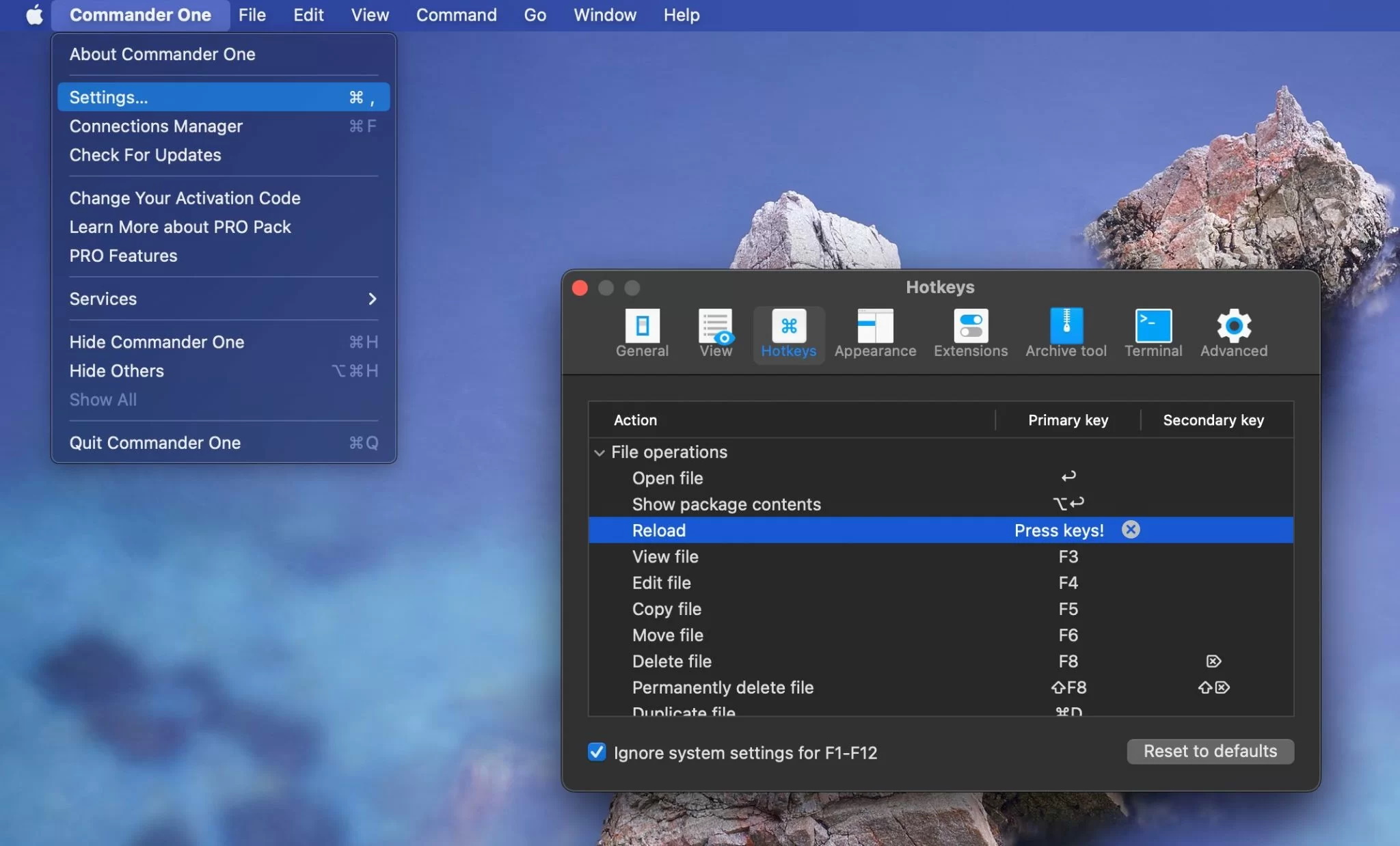
O protocolo de rede FTP (File Transfer Protocol) é o padrão utilizado para a transferência de arquivos entre um cliente e um servidor por uma rede. Este é um método eficiente para enviar arquivos para servidores web, compartilhar arquivos com outros utilizadores e gerir sites. O uso do FTP no Mac é mais intuitivo do que se possa pensar. Neste artigo, você terá acesso a toda a informação relevante sobre este protocolo de transferência de arquivos. Também lhe será apresentado o melhor cliente FTP para Mac.
O que é FTP e para que é utilizado o FTP?
O FTP (Protocolo de Transferência de Arquivos) é um método fundamental para a transferência de arquivos, com uma longa história, uma grande versatilidade e uma integração abrangente em todos os sistemas operacionais e navegadores de internet. Este protocolo oferece uma forma simples, embora eficaz, de enviar e receber arquivos de/para um servidor. O FTP também pode ser utilizado para criar páginas web, carregando dados nos servidores do provedor de serviços de internet. Além disso, o FTP é uma ferramenta essencial para a transferência de arquivos de grande tamanho.
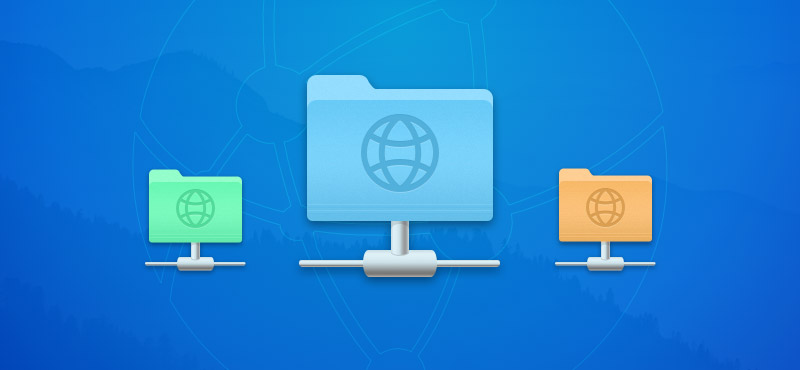
Vantagens do FTP
- Eficiência. O FTP é excelente para a gestão de arquivos e pastas de grandes dimensões, apresentando um impacto mínimo nos recursos de rede e demonstrando ser extremamente eficaz na transferência de grandes quantidades de dados em comparação com o HTTP.
- Confiabilidade. O FTP garante a integridade das transferências de dados. Em caso de interrupção da conexão durante a transferência, o FTP pode retomá-la com facilidade a partir do ponto em que foi interrompida, após a restauração da conexão.
- Controle. O FTP proporciona aos usuários um controle total sobre as transferências de dados. Isto significa que é possível selecionar arquivos ou diretórios específicos para transferir, bem como controlar a largura de banda durante o processo de transferência.
Desvantagens do FTP
- Segurança. O FTP não dispõe de criptografia de dados. No entanto, as suas versões avançadas, FTPS e SFTP, oferecem mecanismos de criptografia robustos, que permitem a transferência segura de informações confidenciais.
- Requer software adicional. Embora o Finder permita estabelecer uma conexão com um servidor FTP remoto, existem clientes de terceiros que oferecem mais recursos.
Principais características do protocolo FTP:
- Transferência de arquivos: Como já foi mencionado, o principal objetivo do FTP é permitir a perfeita transferência de arquivos entre dois dispositivos via uma rede ou da Internet. O FTP permite fazer upload ou download de arquivos.
- Gerenciamento de diretórios: Através da FTP, os usuários podem gerenciar diretórios, nomear, renomear, excluir e criar diretórios no servidor, como se estivessem no computador local.
- Administração de arquivos: O FTP inclui um sistema de gestão de arquivos, o que significa que os usuários podem renomear, excluir e alterar as permissões dos arquivos diretamente no servidor.
Como usar FTP no Mac via Finder
Uma das maneiras mais simples de acessar o FTP no Mac é usando o Finder. Aqui está o que você precisa fazer:
1. Aceda a “Preferências do Sistema” no seu Mac.
2. Navegue até “Geral” e selecione “Compartilhamento”.
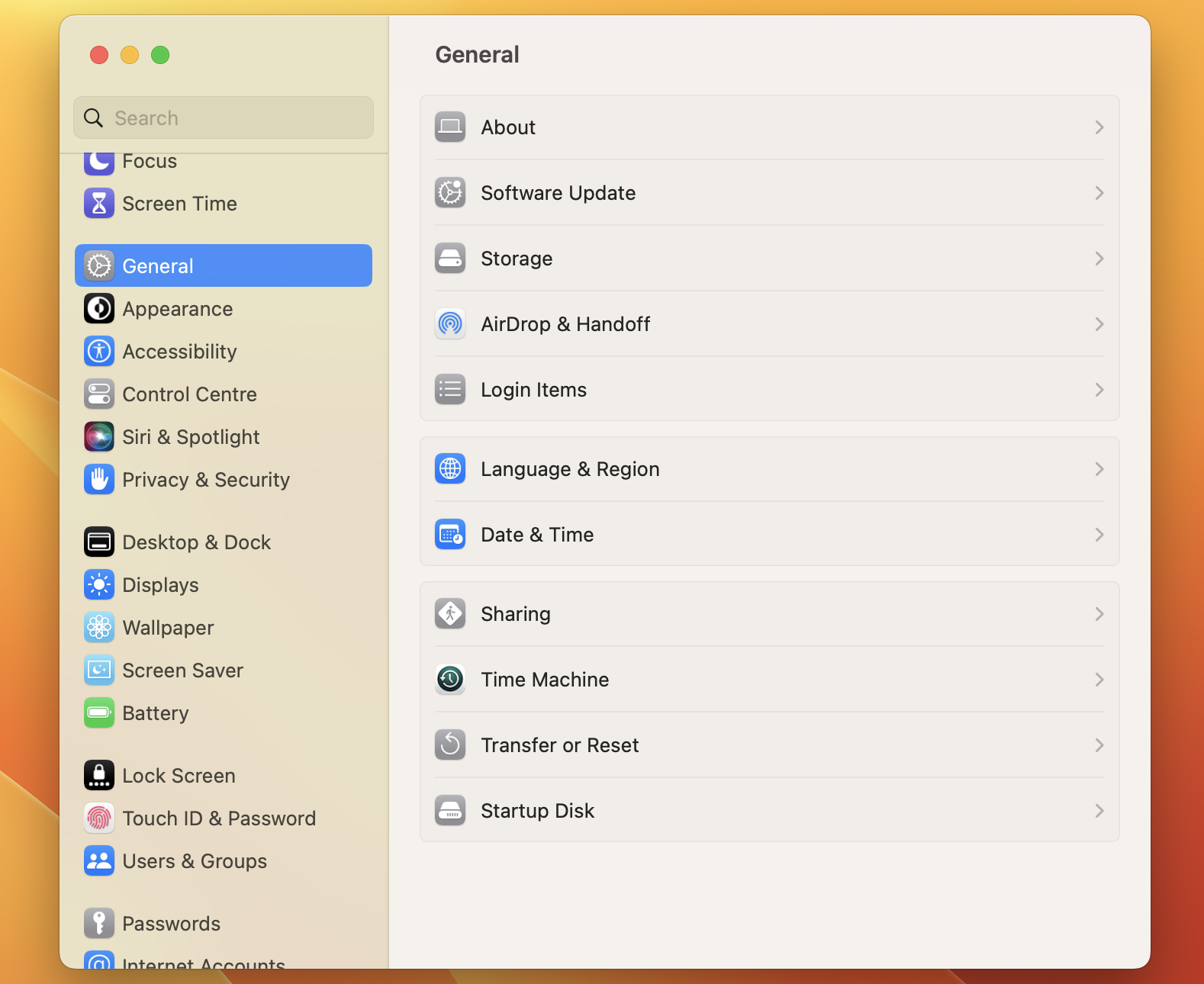
3. Marque a caixa “Compartilhamento de Arquivos” e clique em “Opções”.
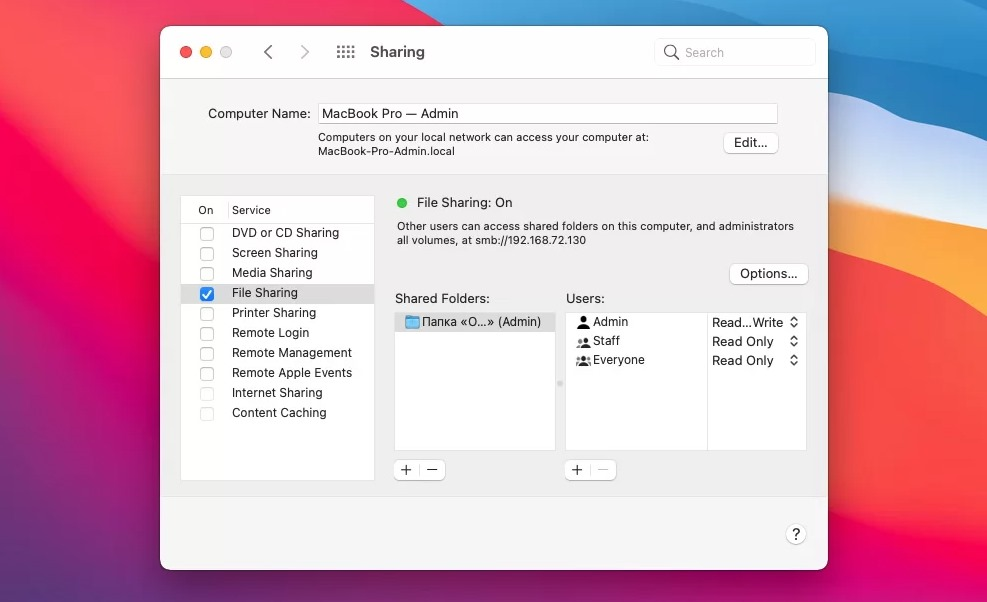
4. Selecione “Compartilhar arquivos e pastas usando FTP”.
Após concluir este processo, outros usuários poderão acessar arquivos e pastas compartilhados no seu computador. Para acessar os arquivos de outra pessoa mediante um servidor FTP, siga estes passos simples:
1. Abra o menu do Finder e clique em “Ir”.
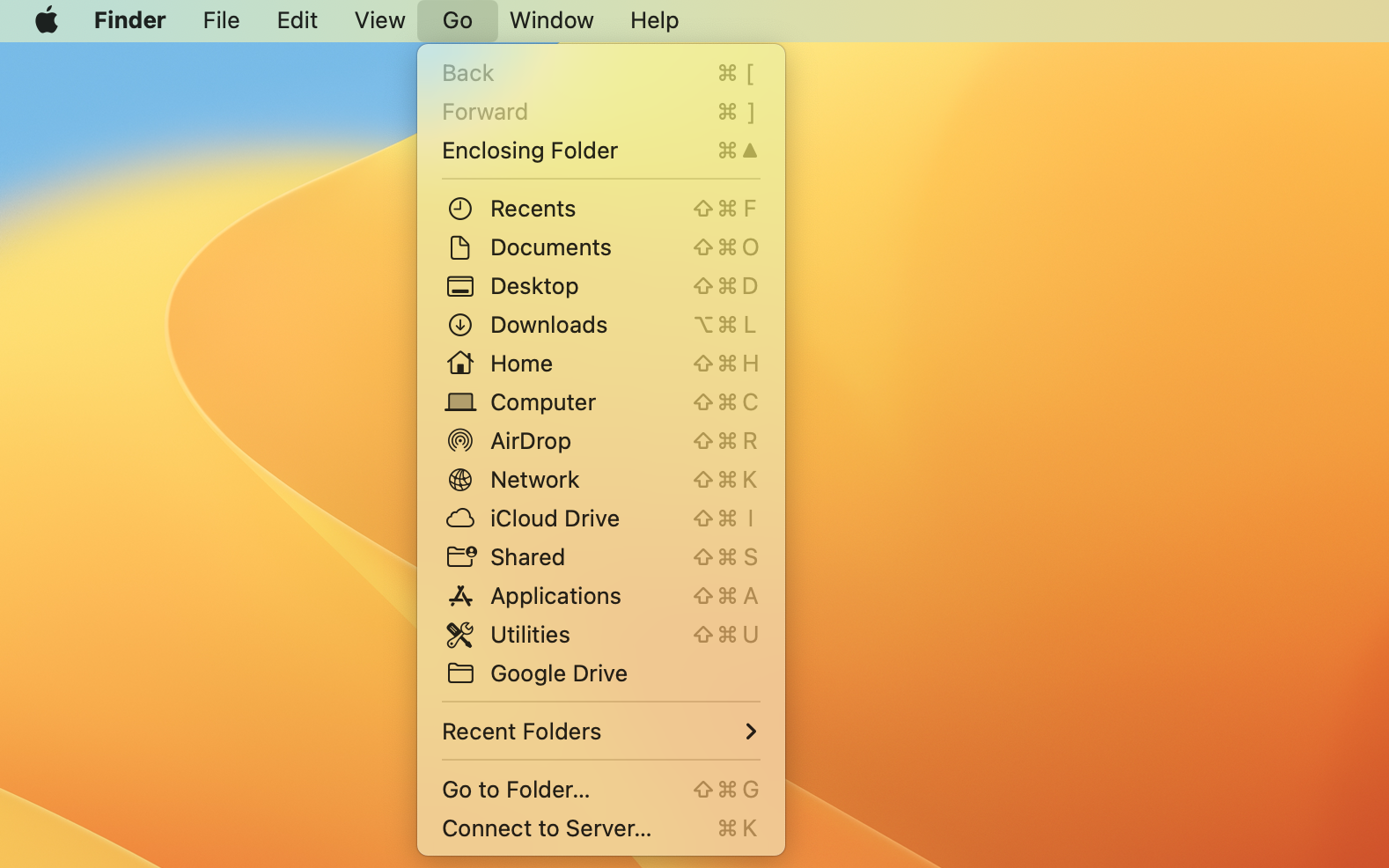
2. No menu suspenso, escolha a opção “Conectar ao Servidor”.
3. Insira o endereço do servidor, incluindo ftp://
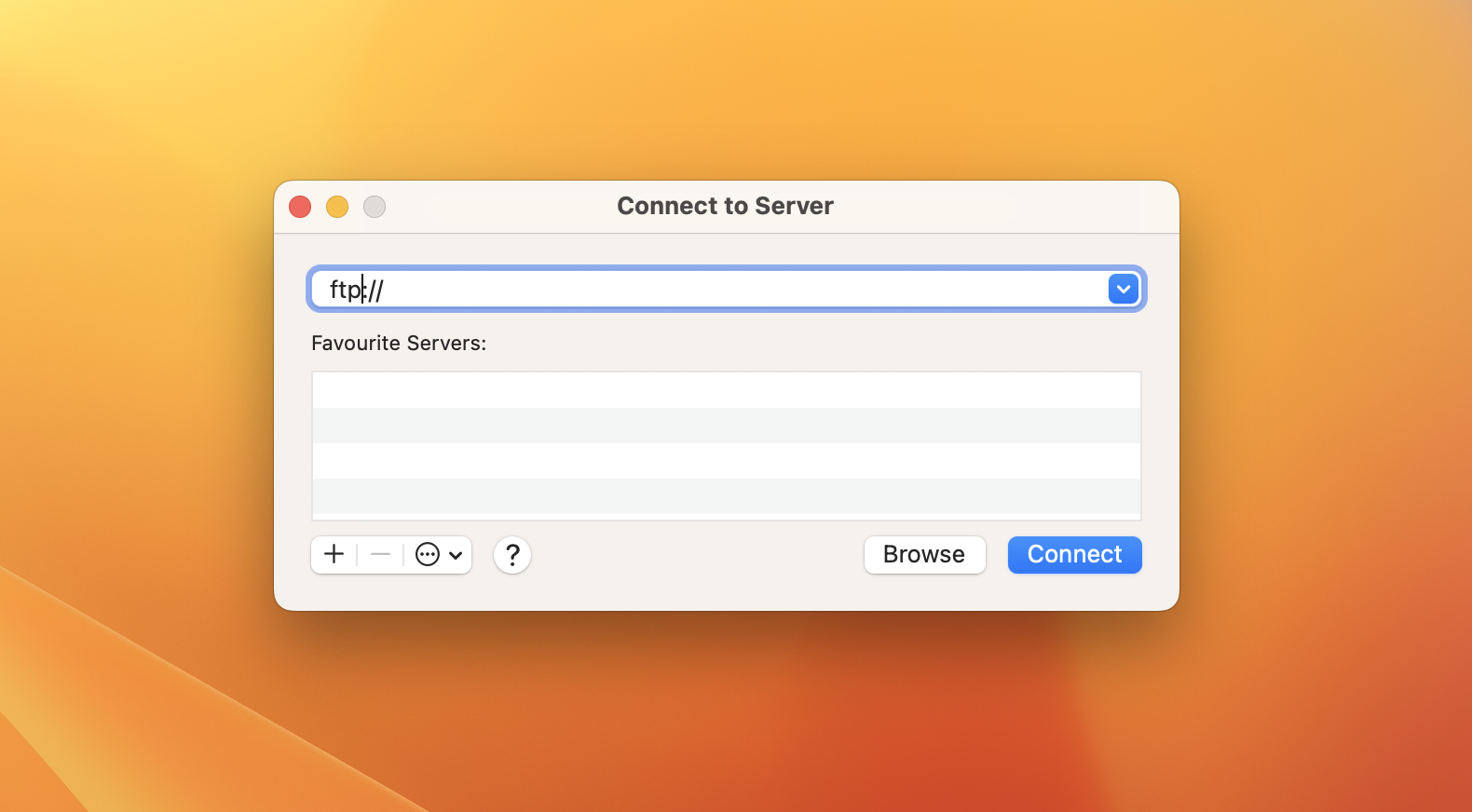
4. Clique em “Conectar” e insira as credenciais de início de sessão no servidor FTP ao qual deseja conectar-se.
Embora o cliente FTP integrado no Mac seja fácil de usar, apenas permite operações de leitura. Para fazer upload, editar e gerenciar arquivos no servidor, é recomendável usar clientes FTP de terceiros.
Como usar o FTP no Mac via Terminal
O Terminal é uma excelente ferramenta que permite acessar diretamente à interface de linha de comando do seu computador. Pode usá-lo para ativar o FTP no Mac. No entanto, é necessário ter cuidado, especialmente se não estiver familiarizado com operações de linha de comando.
Então, aqui está como acessar o FTP usando o Terminal:
1. Abra o Terminal no seu Mac. Pode fazê-lo de várias maneiras: usando o Launchpad, a pesquisa do Spotlight ou a pasta de Aplicativos no Finder.
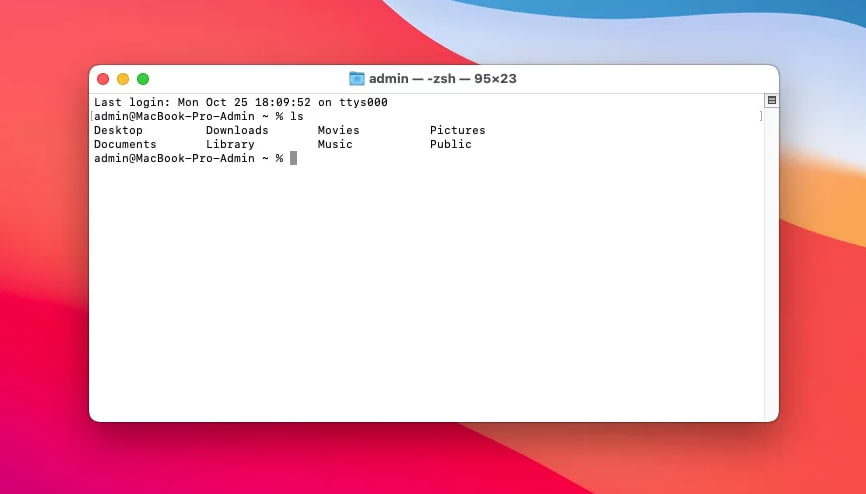
2. Na janela do Terminal, introduza o endereço IP do FTP (onde “Endereço IP” é o endereço do FTP ao qual deseja conectar-se). Por exemplo: ftp ftp.exemplo.com. Clique em “Enter” para confirmar.
3. Em seguida, insira o seu nome de usuário e a sua senha.
4. Uma vez estabelecida a conexão, pode navegar e trabalhar com os arquivos do servidor usando comandos padrão:
ls : Listar arquivos e pastas.
cd : Mudar diretórios.
get : Baixar um arquivo do servidor para o seu Mac.
put : Enviar um arquivo do seu Mac para o servidor.
pwd : Mostrar o diretório atual.
quit : Sair da sessão FTP.
Como desenvolvedor web, o meu trabalho diário consiste em efetuar transferências constantes de arquivos. Portanto, a minha ferramenta ideal deve proporcionar uma gestão tranquila de grandes quantidades de arquivos, oferecer uma visão clara dos diretórios do servidor e garantir uma sincronização confiável. Infelizmente, o FileZilla não satisfaz as minhas necessidades. A falta de recursos avançados de FTP e uma interface simplificada prejudicam o meu fluxo de trabalho. Preciso de uma alternativa que simplifique o processo e aumente a eficiência.— Reddit
Forma simples de conectar FTP — Commander One
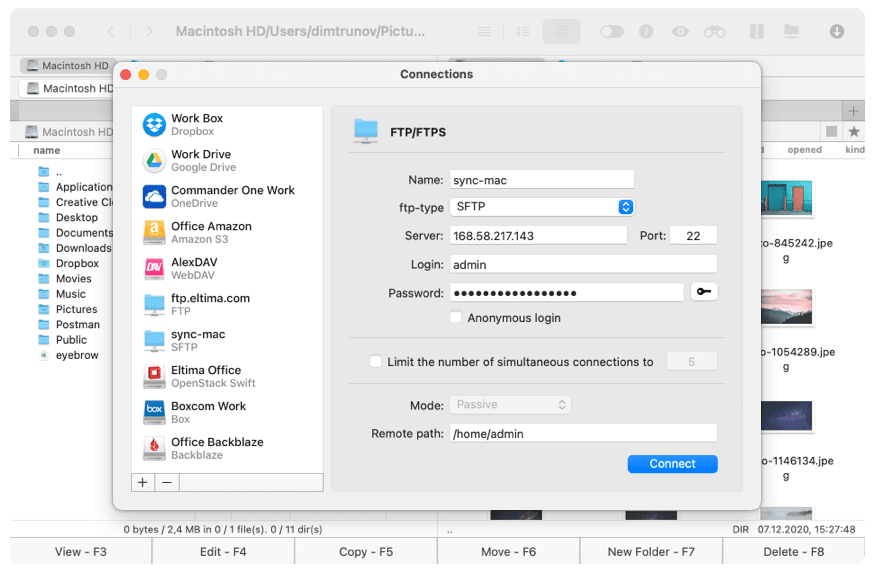
O Commander One é uma ferramenta de transferência FTP para Mac que usa criptografia para garantir que todos os pacotes de dados apenas possam ser acessados por quem tem as chaves de criptografia. Trata-se de uma ferramenta fiável concebida para facilitar uma série de tarefas diferentes, cobrindo FTP e outros importantes protocolos de transferência.
Possui um design de painel duplo que torna muito fácil organizar as transferências. Também é compatível com diversos dispositivos. Recomendamos vivamente o Commander One para quem procura uma sólida ferramenta de FTP para Mac.
Prós:
- Emulador de Terminal
- Compatível com a nuvem
- Muitos diferentes tipos de clientes, incluindo FTP
- Altos níveis de criptografia
- Painel duplo para facilitar a gestão de arquivos
Contras:
- Sem ferramentas para sincronização de diretórios
- Sem ferramentas para renomeação múltipla
Principais Recursos:
- Interface de Dupla Janela
- Visualizador de Arquivos Integrado
- Suporte a Múltiplos Serviços de Nuvem
- Ferramentas de Arquivamento e Extração
- Aparência Personalizável
- Diversos métodos de pesquisa
- Mapeamento de Teclas de Atalho
- Terminal Integrado
- Edição de arquivos diretamente no servidor
- Criar arquivos diretamente no servidor
Como se conectar ao FTP via Commander One
1. Baixe e instale o Commander One no seu Mac. Após a instalação, inicie o aplicativo.

2. Acesse o gerenciador de conexões no Commander One usando qualquer um dos seguintes modos:
- Na barra de ferramentas, clique no ícone correspondente.
- Navegue até “Janela” e escolha “Gerenciador de Conexões”.
- Use o atalho de teclado Command+F.
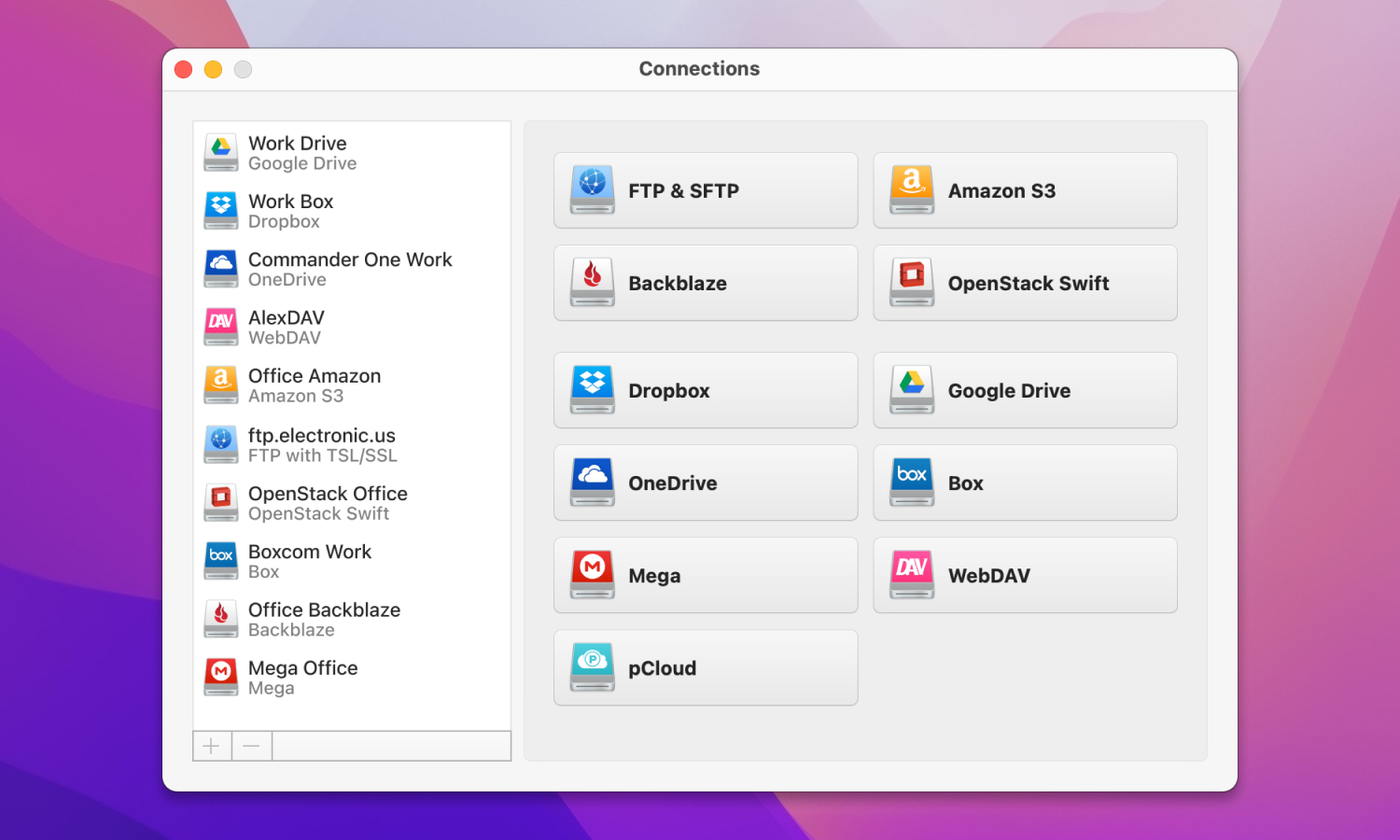
3. Selecione o ícone “FTP & SFTP”.
4. Insira os detalhes da conexão: nome da conexão, endereço e porta do servidor, seu nome de usuário e senha. Além disso, especifique o caminho remoto.
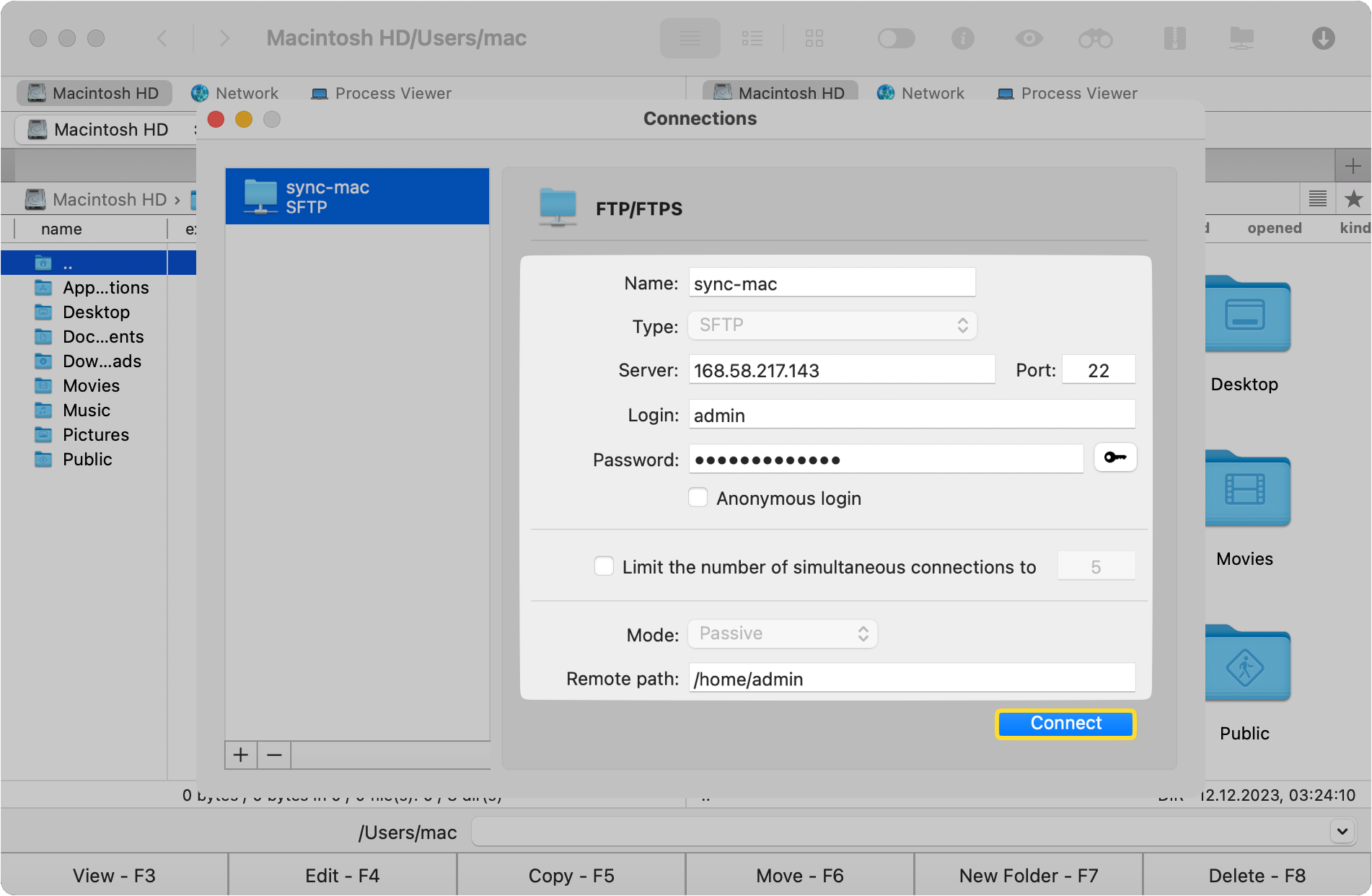
5. Clique em Conectar.
O FTP é seguro e como aumentar o nível de segurança do FTP?
Muitas pessoas querem saber mais sobre as funções de segurança do FTP. Talvez conheça o SFTP, um protocolo de transferência de arquivos mais recente, desenvolvido com maior foco na segurança. Isso ocorre porque o FTP no macOS não é o protocolo de transferência mais seguro disponível. Ele fornece um nível de segurança ao exigir a introdução de um nome de usuário e senha. No entanto, esses dados podem ser pirateados com facilidade. Além disso, o FTP não utiliza nenhum tipo de criptografia ou tunelamento.
A principal diferença entre o FTP e o SFTP é o nível de segurança. Ao contrário do FTP, o SFTP oferece recursos de segurança aprimorados e utiliza um canal SSH seguro para transferir dados e arquivos.
Para aumentar o nível de proteção, você deve:
- Usar versões seguras do FTP. Existem duas versões seguras disponíveis — FTPS e SFTP.
- Autenticação forte. Para proteger suas contas FTP, é recomendado usar senhas fortes e únicas. Você também pode adicionar uma camada extra de segurança utilizando a autenticação de dois fatores. No entanto, isso está disponível apenas no SFTP.
- Usar uma VPN. Uma rede privada virtual (VPN) criptografa todo o seu tráfego, incluindo conexões FTP.
Clientes FTP alternativos
A funcionalidade do cliente FTP Mac integrado no seu computador é limitada e permite apenas o acesso de leitura aos servidores. Felizmente, existem clientes de terceiros que oferecem mais opções, como edição e gestão de arquivos, entre outras. Aqui estão algumas alternativas que pode considerar:
- Commander One
- CloudMounter
- Cyberduck
- FileZilla
- ForkLift
- Transmit
- Viper FTP
Para escolher o melhor cliente FTP para Mac, recomendamos que tenha em conta os seguintes critérios:
- Interface amigável. Uma interface bem concebida e intuitiva pode melhorar significativamente o seu trabalho com arquivos, a sua gestão, o download e a navegação.
- Compatibilidade. Certifique-se de que o cliente selecionado é compatível com o macOS para garantir uma integração perfeita entre o cliente FTP e a plataforma.
- Segurança. O cliente FTP deve suportar protocolos de conexão segura como FTPS ou SFTP para proteger seus dados.
- Velocidade e confiabilidade. O melhor gestor de arquivos deve proporcionar velocidades de transferência rápidas e estáveis e poder processar arquivos grandes com eficiência, sem travamentos ou congelamentos.
- Conjunto de recursos. Recursos como suporte para transferência de arquivos por arrastar e soltar, sincronização de pastas e edição de arquivos remotos tornariam a sua produtividade muito mais fácil.
Se você deseja saber mais sobre essas soluções FTP para Mac, recomendamos a leitura do artigo “7 Melhores Clientes FTP para Mac“. Aqui você encontrará avaliações detalhadas de cada cliente FTP para macOS da lista e uma tabela comparativa. Você também conhecerá as diferenças entre SFTP, FTP, FTPS e FTPES.
Conclusão
O acesso a um servidor FTP é fácil e existem várias maneiras de fazê-lo. Pode usar o Finder ou conectar-se ao FTP através do Terminal. Também pode optar por utilizar utilitários de terceiros para transferir e gerir arquivos no servidor de forma mais eficiente.
Perguntas Frequentes
Os clientes FTP dedicados são a melhor e mais eficiente forma de transferir arquivos. Os usuários usam geralmente o Commander One. O aplicativo é muito fácil de usar para se conectar ao FTP e possui uma interface amigável. Com o Commander One, pode transferir arquivos facilmente, modificar arquivos diretamente no servidor e ligar vários serviços de armazenamento em nuvem de uma só vez.
Sim, o macOS inclui uma funcionalidade integrada que permite a conexão a um servidor remoto. No entanto, só pode utilizar os modos FTP e FTPS regulares, além de poder conectar-se a servidores em modo de só leitura. Para obter mais funcionalidades e recursos, recomendamos utilizar uma aplicação de terceiros como o Commander One.
Infelizmente, não é possível estabelecer uma conexão com o FTP via um navegador. Em 2021, foi descontinuada a compatibilidade dos navegadores Mozilla e Chrome com o protocolo FTP.
O servidor SFTP em um Mac está desligado por padrão, mas aqui está como você pode ativá-lo. Abra Preferências do Sistema: pasta /Applications/Utilities/. Clique na seção “Compartilhamento”. Ative a caixa ao lado de “Login Remoto”. É isso! O seu Mac agora permite as conexões SFTP.
